Preuzimanje upravljačkog programa pisača Samsung ML-2160
Glavni razlog neucinkovitosti pisača jest nedostatak upravljačkog programa instaliranog na računalu. U ovom slučaju, oprema jednostavno neće moći obavljati svoje funkcije i komunicirati s operativnim sustavom. Ta je situacija lako ispravljena. Korisnik će morati prenijeti datoteke bilo kojim prikladnim načinom. Razgovarat ćemo o svim dostupnim opcijama u ovom članku.
sadržaj
Preuzmite upravljački program za pisač Samsung ML-2160
Samsung je prestao podržavati svoje uređaje za ispis i više se ne bavi proizvodnjom. Međutim, već izdani modeli nisu bili bez podrške, jer ih je kupila druga tvrtka. Stoga je još uvijek moguće lako pronaći i preuzeti potrebni softver. Razmotrimo to detaljnije.
Prva metoda: HP Web stranica za podršku
Kao što je gore spomenuto, Samsung je prodao svoje grane pisača i višenamjenskih pisača u drugu tvrtku, odnosno HP. Sada su sve biblioteke upravljačkih programa premještene na njihovu web stranicu, a odatle preuzimaju sve što je potrebno za ispravno rukovanje opremom. Taj postupak možete izvesti na sljedeći način:
Idite na HPovu stranicu za podršku
- Otvorite HP stranicu za podršku putem gornje veze putem prikladnog web preglednika.
- Vidjet ćete ploču s različitim odjeljcima. Od svih, pronađite "softver i upravljačke programe" i kliknite lijevu tipku miša na naslov.
- Ikone i potpisi označavaju vrste proizvoda. Ovdje, odnosno, kliknite na "Printer" .
- Vrlo je pogodno pretraživati posebnu liniju, ne morate provoditi vrijeme gledanja svih modela. Samo unesite naziv proizvoda i pritisnite Enter .
- Obratite pozornost na određenu inačicu operacijskog sustava. To nije uvijek točno, pa dvaput provjerite ovaj parametar i, ako je potrebno, promijenite ga.
- Proširite popis s osnovnim upravljačkim programima, pronađite najnoviju verziju i kliknite "Preuzimanje" .
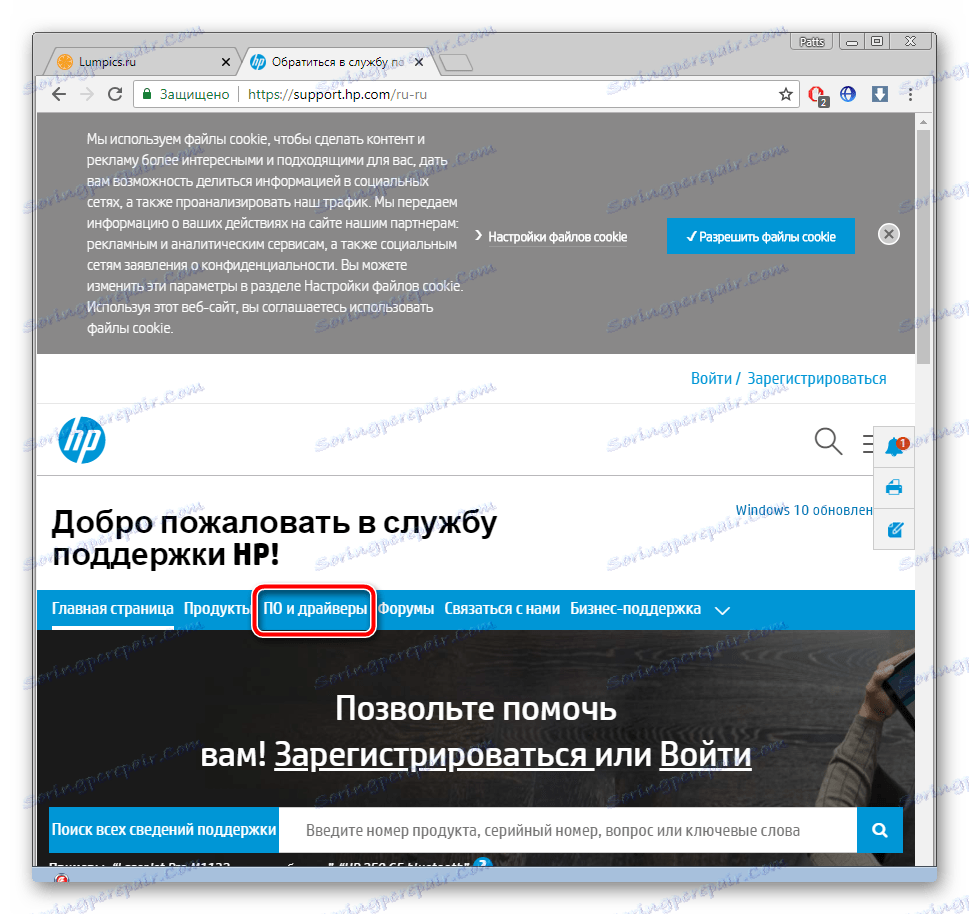
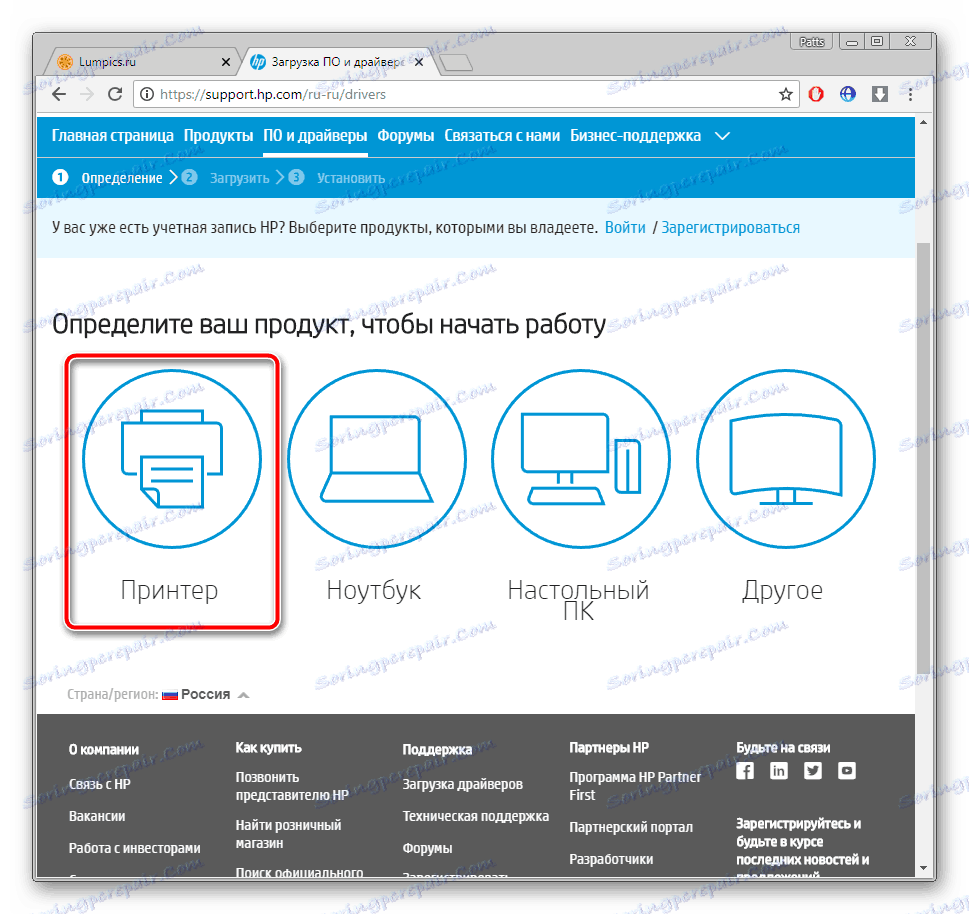
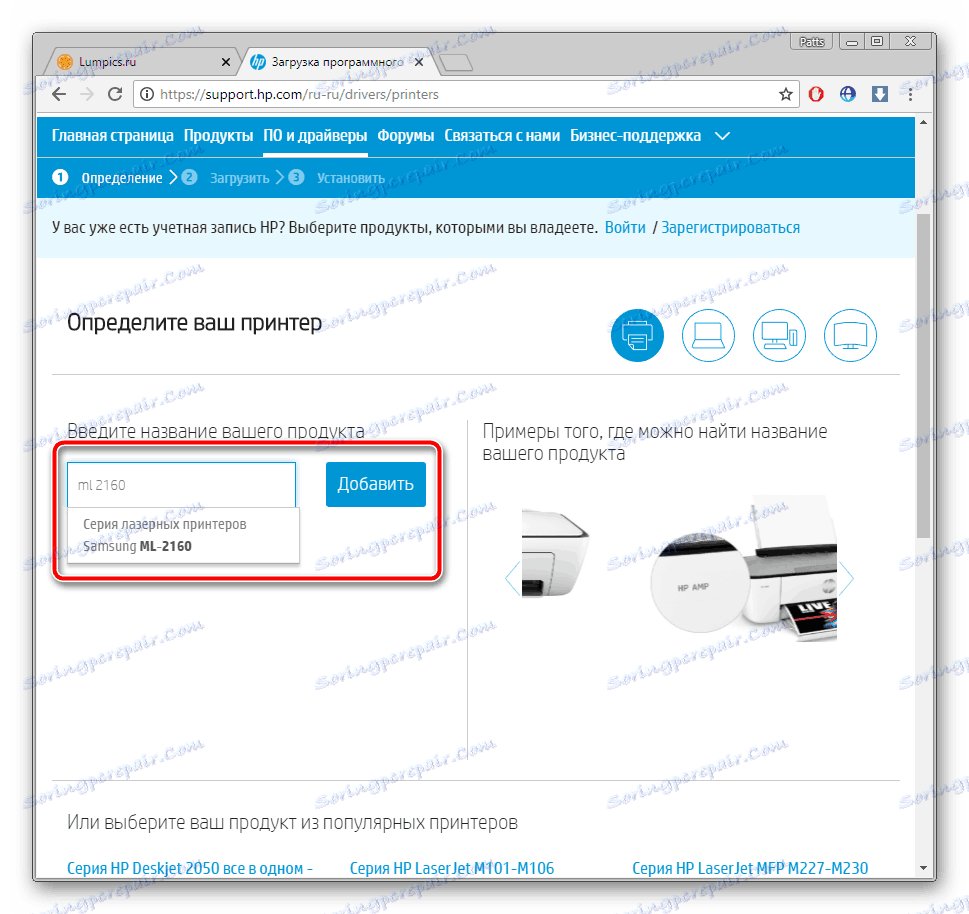
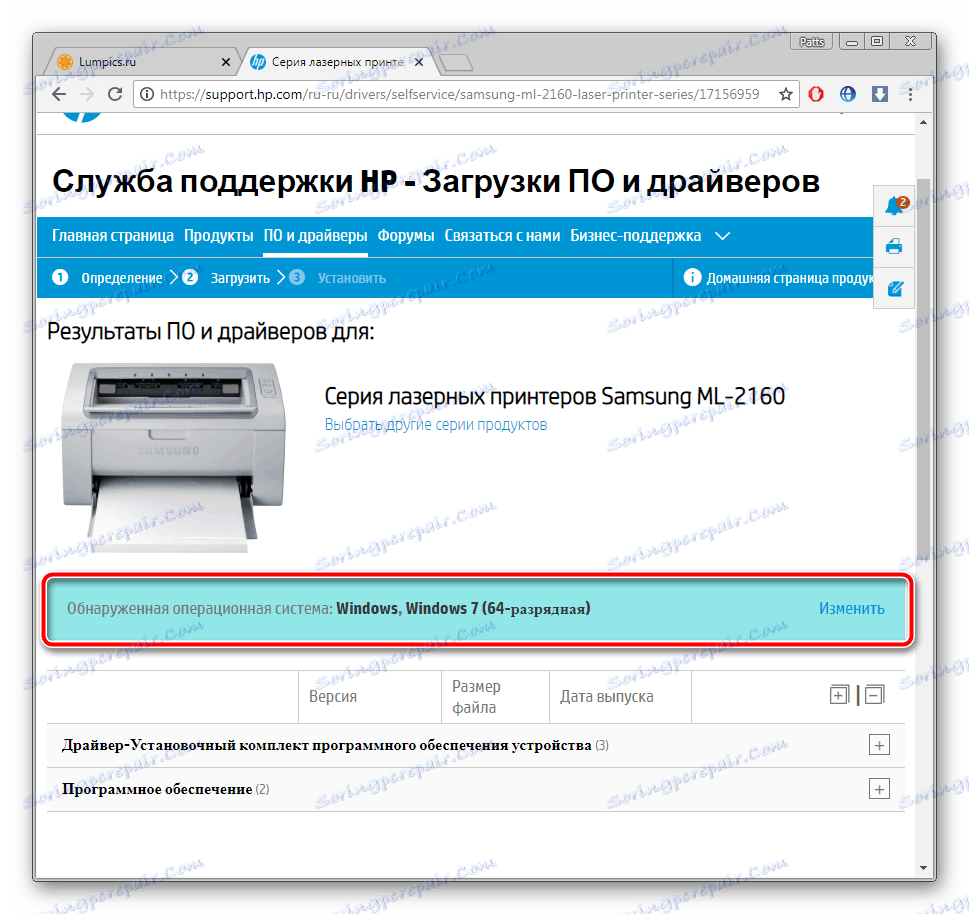
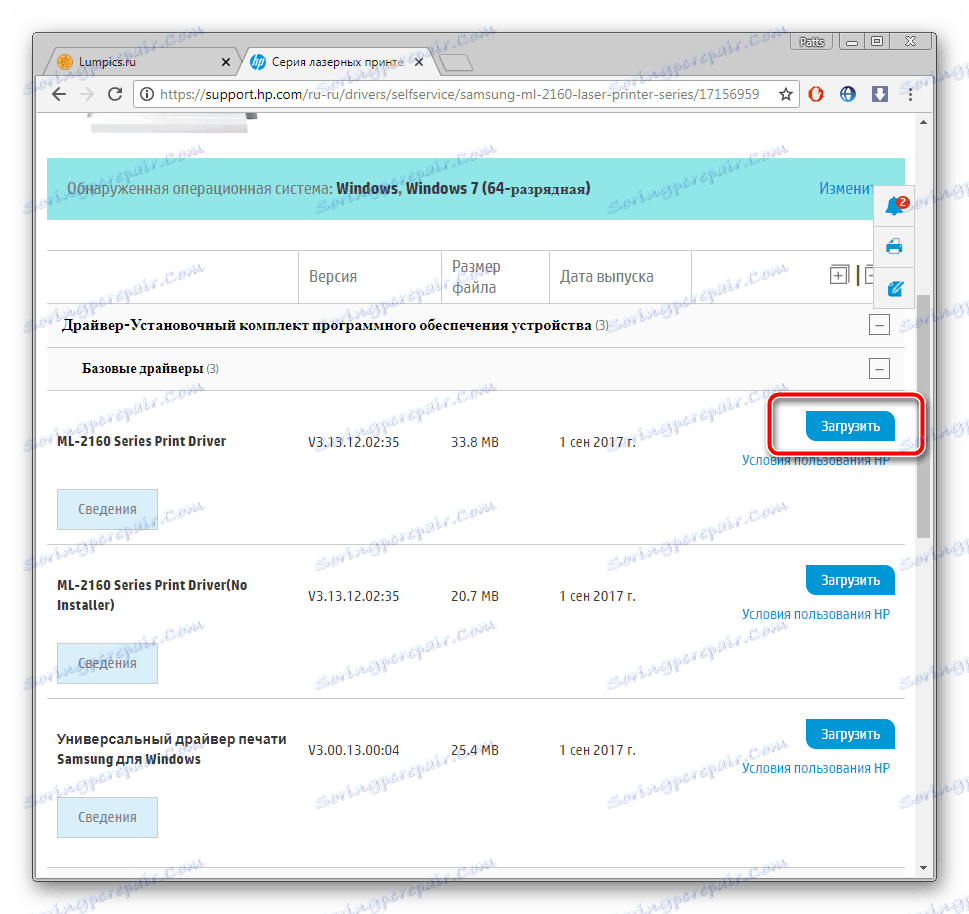
Preuzimanje će započeti, nakon čega se ostaje samo za otvaranje instalacijskog programa i pričekajte do samostalne instalacije paketa datoteka na računalu. Nakon toga možete odmah početi raditi s pisačem.
Metoda 2: Službeni korisni programi
Promjene u podršci uređaja utjecale su ne samo na službenu stranicu podrške, već i HP-ov asistentni program. Sada pruža ažuriranja za pisače tvrtke Samsung. Ova metoda pogodna je za one koji ne žele ručno tražiti sve potrebne na web-lokaciji. Preuzimanje softvera izvodi se na sljedeći način:
- Idite na službenu stranicu preuzimanja uslužnih programa.
- Kliknite odgovarajući gumb da biste pokrenuli postupak preuzimanja.
- Pokrenite instalacijski program i kliknite na "Next" .
- Preporučujemo da pročitate uvjete licenčnog ugovora prije nego što ih prihvatite.
- U odjeljku "Moji uređaji" kliknite "Provjeri ažuriranja i poruke".
- Pričekajte da skeniranje završi.
- Možete pogledati popis novih datoteka pronađenih u odjeljku "Ažuriranja" .
- Označite što vam je potrebno i kliknite na "Preuzmi i instaliraj" .
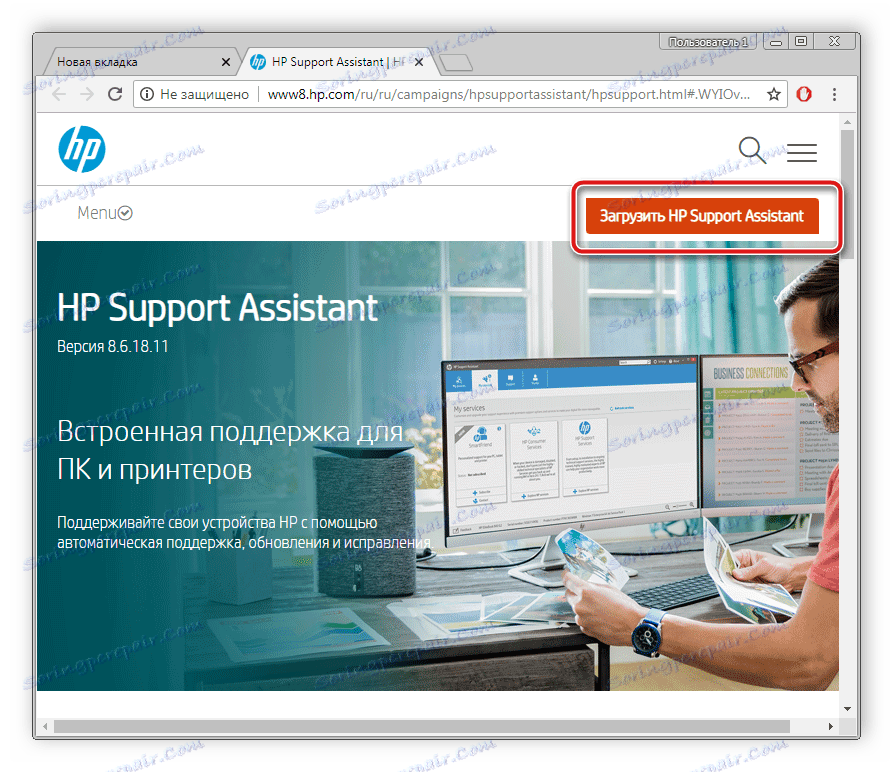
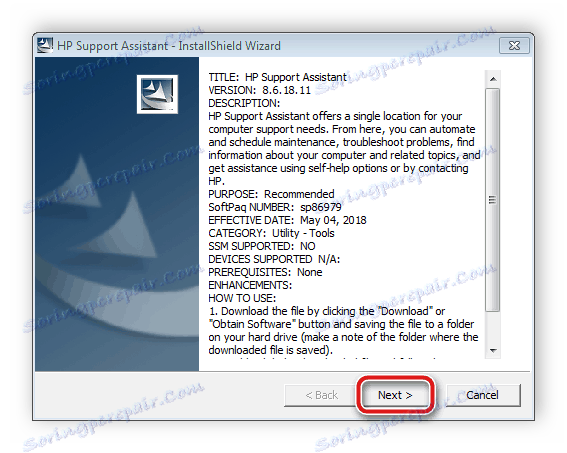
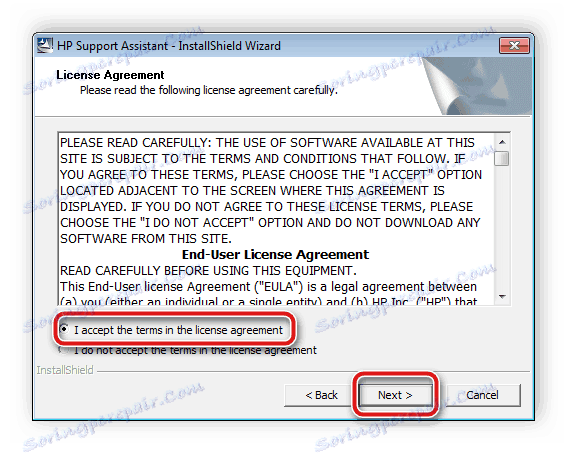
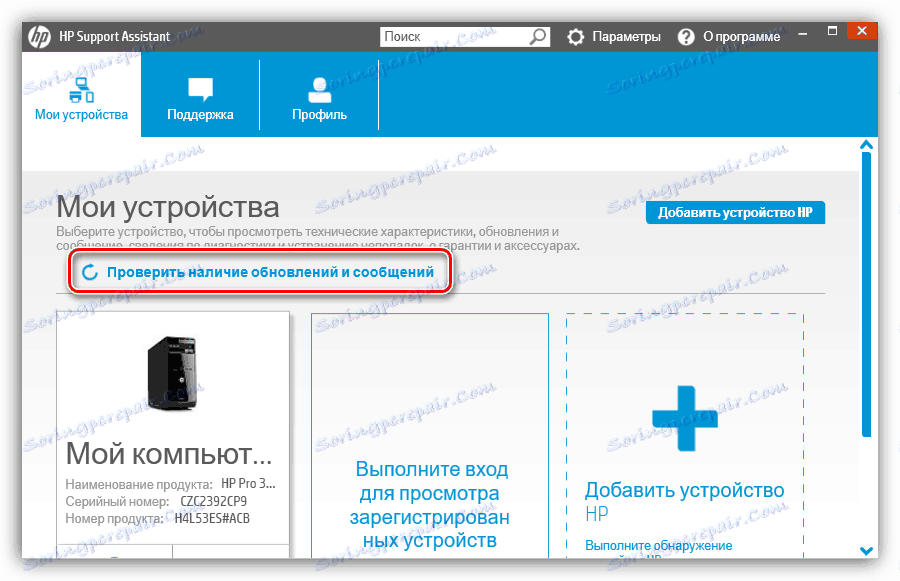
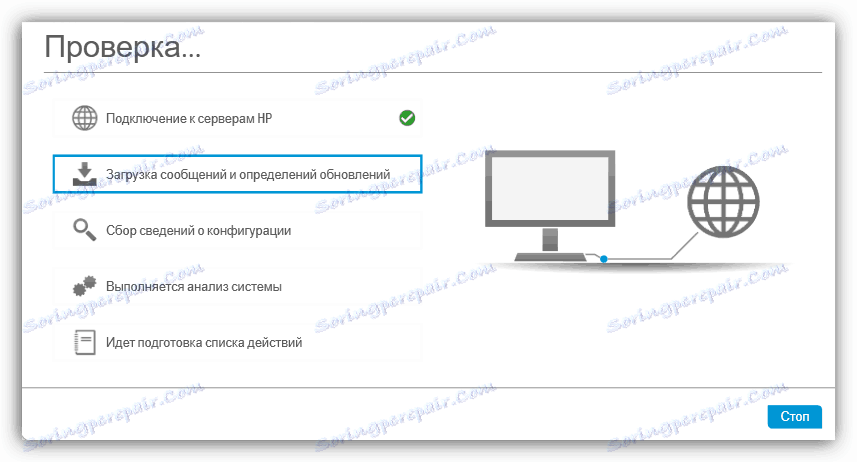
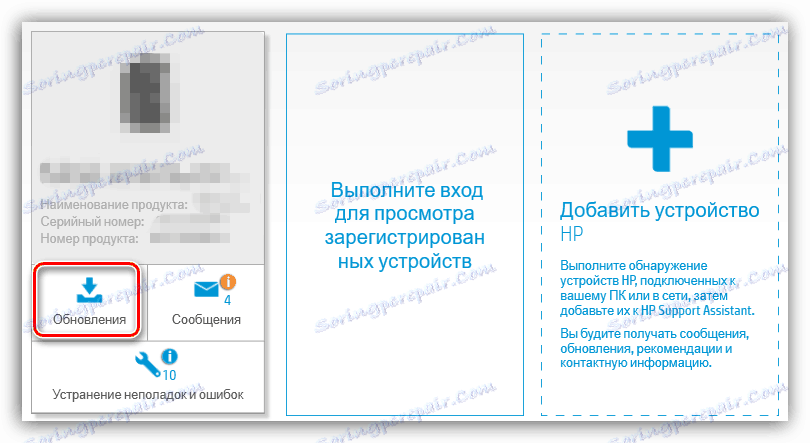
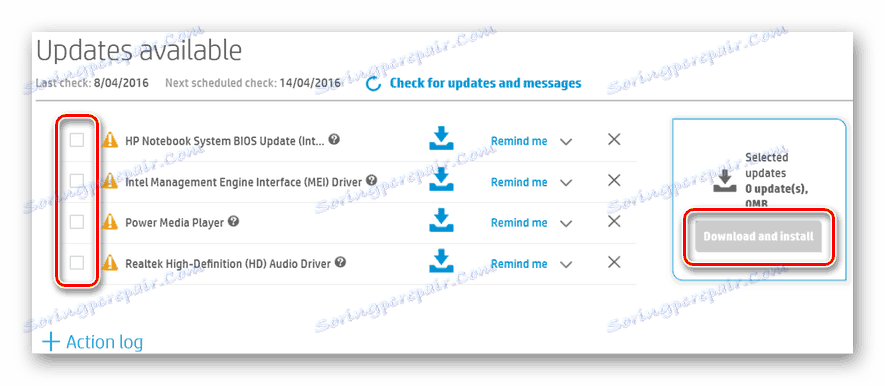
Ostaje samo čekati dok program neovisno instalira upravljačke programe, nakon čega će Samsung ML-2160 biti odmah dostupan za rad.
3. metoda: specijalizirani programi
Na internetu postoji veliki broj najraznolikijeg softvera koji olakšava korištenje računala. Među popisom takvog softvera nalaze se predstavnici čija je funkcionalnost usmjerena na rad s vozačima. Oni automatski skeniraju računalo i putem Interneta u svojim bazama nalaze odgovarajuće datoteke za komponente i periferne uređaje. Pročitajte o najboljim predstavnicima ovog softvera na donjoj vezi.
Više detalja: Najbolji softver za instalaciju upravljačkih programa
Osim toga, postoji i članak na našoj web stranici, koji sadrži detaljne upute o tome kako raditi u programu. Rješenje Driverpack , To je jedan od najpopularnijih takve vrste i distribuira se besplatno. Čak i početni korisnik će razumjeti upravljanje i moći će instalirati upravljačke programe bez ikakvih problema.
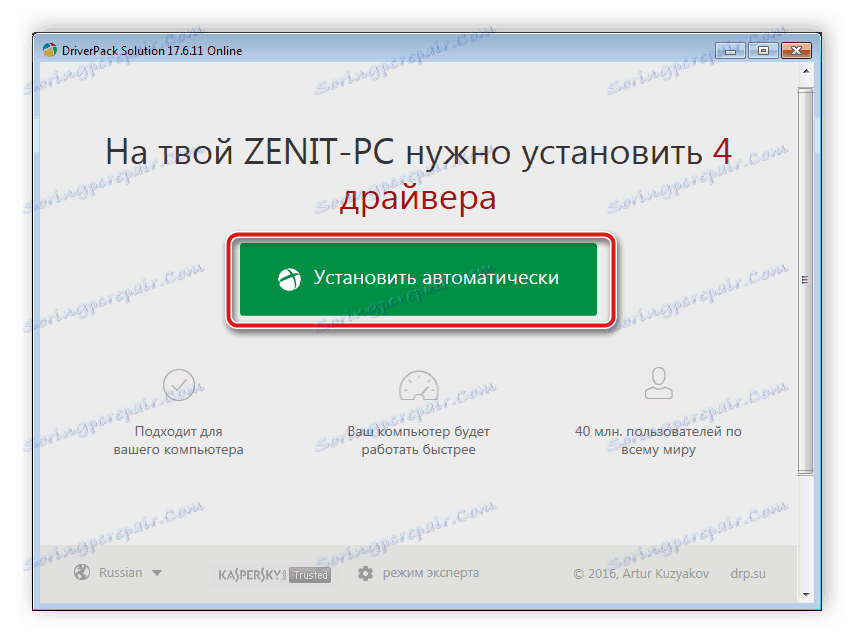
Više detalja: Kako ažurirati upravljačke programe na vašem računalu koristeći DriverPack Solution
Način 4: Jedinstveni ID pisača
U ovom ćete postupku morati pristupiti uslugama trećih strana koji vam omogućuju prijenos datoteka na bilo koji uređaj. Pretraživanje na takvim web lokacijama provodi se prema nazivu proizvoda ili njegovom identifikatoru. Najlakši način za korištenje jedinstvenog koda, koji se može pronaći putem "Upravitelja uređaja" u sustavu Windows. Samsung ML-2160 izgleda ovako:
USBPRINTSAMSUNGML-2160_SERIE6B92
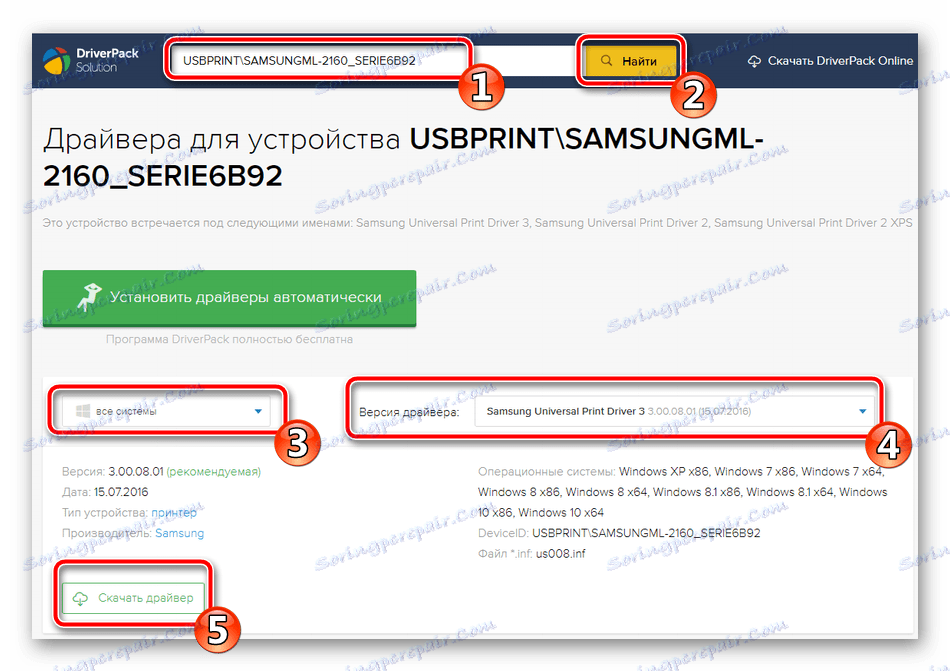
U nastavku ćete pronaći detaljne upute o ovoj temi.
Više detalja: Potražite upravljačke programe prema ID-u hardvera
Način 5: Ručno dodavanje pisača u sustav Windows
Neovisno o operacijskom sustavu ne određuje pisač. U takvim ćete slučajevima morati dodati ručno pomoću ugrađene funkcije. U jednoj od faza pretražuju se i instaliraju upravljački programi, što će biti iznimno korisno onima koji ne žele pretraživati internet i koristiti programe treće strane. Naš drugi autor opisuje korak po korak svaku akciju ove metode. Upoznajte ga na sljedećem linku.
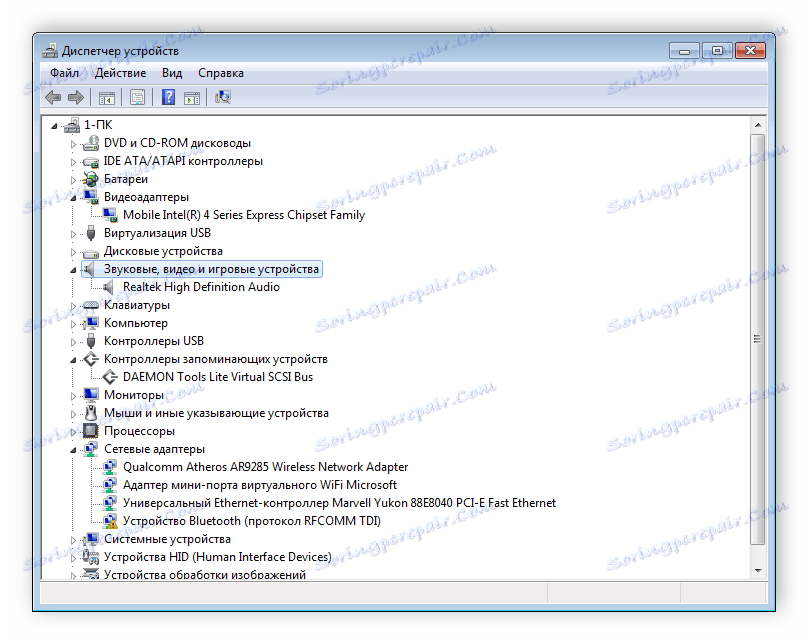
Više detalja: Instaliranje upravljačkih programa pomoću standardnih alata za Windows
Kao što možete vidjeti, ne postoji ništa teško pronaći vozače za Samsung ML-2160 pisač s jednom od pet dostupnih opcija. Dovoljno je pažljivo pratiti svaki korak i onda će sve izaći.
